
תוֹכֶן
אם אתה רוצה רעיון טוב יותר של כמה הסוללה iPhone יש לך נשאר בזמן שאתה בדרכים, הנה איך בקלות להפוך את סמל הסוללה הרבה יותר מדויק.
סמל הסוללה בשורת המצב ב- iPhone שלך הוא די זעיר, ובעוד זה נותן לך מושג כמה סוללה נשאר על iPhone שלך, זה לא יכול להיראות מדויק לחלוטין, וזה לא נותן לך רעיון טוב בדיוק כמה חיי סוללה נותרו לך.
כמה משתמשים אובססיביים על חיי הסוללה של ה- iPhone שלהם, בעיקר משום שהם לא יכולים ללכת יום שלם בלי לטעון אותו, כך להיות מסוגל לראות בדיוק כמה סוללה יש לך לפני שאתה צריך לחייב את זה יכול להיות מאוד מועיל.
הנה איך לדעת בדיוק כמה חיי הסוללה של iPhone יש לך ולהציג אותו בשורת המצב ליד סמל הסוללה לצפייה קלה.
הפעלת אחוז סוללה iPhone
iOS מאפשר לך להציג את אחוז הסוללה הנותר בשורת המצב שלצד סמל הסוללה, דבר שנותן לך מושג הרבה יותר טוב לגבי אורך חיי הסוללה שנותר לפני שתצטרך לחייב את ה- iPhone שלך שוב.
הפעלת תכונה זו היא באמת קל לעשות.עקוב אחר הצעדים הפשוטים הבאים:
- פתח את הגדרות App ונווט אל כללי> שימוש.
- תהיה שם אפשרות שאומרת אחוזי סוללה. הקש על מתג המתג שמאלה כדי להפעיל אותו.
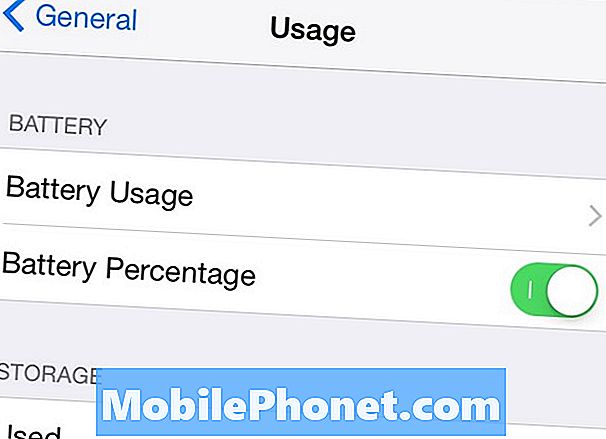
פעולה זו תציג את יתרת אחוז הסוללה שלך בפינה השמאלית העליונה של מסך ה- iPhone.
כמובן, חלק מהמשתמשים שמאפשרים את התכונה באחוזים של הסוללה עשויים לבוא כדי לגלות כי הם יהיו אובססיביים על חיי הסוללה שלהם יותר ממה שהם צריכים. כמה משתמשי iPhone הזכירו כי זה קרה להם והם הסתיימו מכבה את התכונה.
אם אתה אוהב את הרעיון של מחוון אחוז הסוללה, אבל לא אוהב את זה להציב את שורת המצב, אתה יכול להוריד יישום iPhone בשם Vidgets המציב מחוון הסוללה במרכז ההודעות יחד עם אחוז הסוללה הנותרים. בדרך זו, הוא נשאר מחוץ לדרך, אבל אם אתה רוצה לראות כמה סוללה יש לך שמאל, אתה יכול במהירות לשלוף את מרכז ההודעות כדי לראות.
כיצד לקבל טוב יותר חיי סוללה
לאחר דרך לבדוק במהירות את הכמות המדויקת של חיי הסוללה שהשארת הוא גדול וכל, אבל הבעיה הגדולה ביותר היא לא מקבל מספיק חיי הסוללה מלכתחילה.

יש דרך לראות אילו יישומים ב- iPhone שלך משתמשים במשך חיי הסוללה. פשוט לנווט אל הגדרות> כללי> שימוש> שימוש בסוללה. מסך זה יאפשר לך לעקוב אחר השימוש האחרון שלך באפליקציות במהלך 24 השעות האחרונות ובמהלך השבוע האחרון. זה אומר לך אילו יישומים אתה משתמש ביותר, ולכן כאשר הסוללה שלך נמוך, אתה יכול לרשום להשתמש Apps אלה במשורה.
ניתן גם להקטין את בהירות המסך, אשר מסייע הרבה. פשוט ראש אל הגדרות <תצוגה ו בהירות ולהתאים אותו משם, או שאתה יכול להעלות את מרכז הבקרה ולהתאים את בהירות במהירות ובקלות.
אלה הן רק כמה דברים שאתה יכול לעשות כדי לקבל חיי סוללה טובים יותר. הקפד לבדוק את המדריך כולו שלנו על שיפור חיי הסוללה iPhone.


